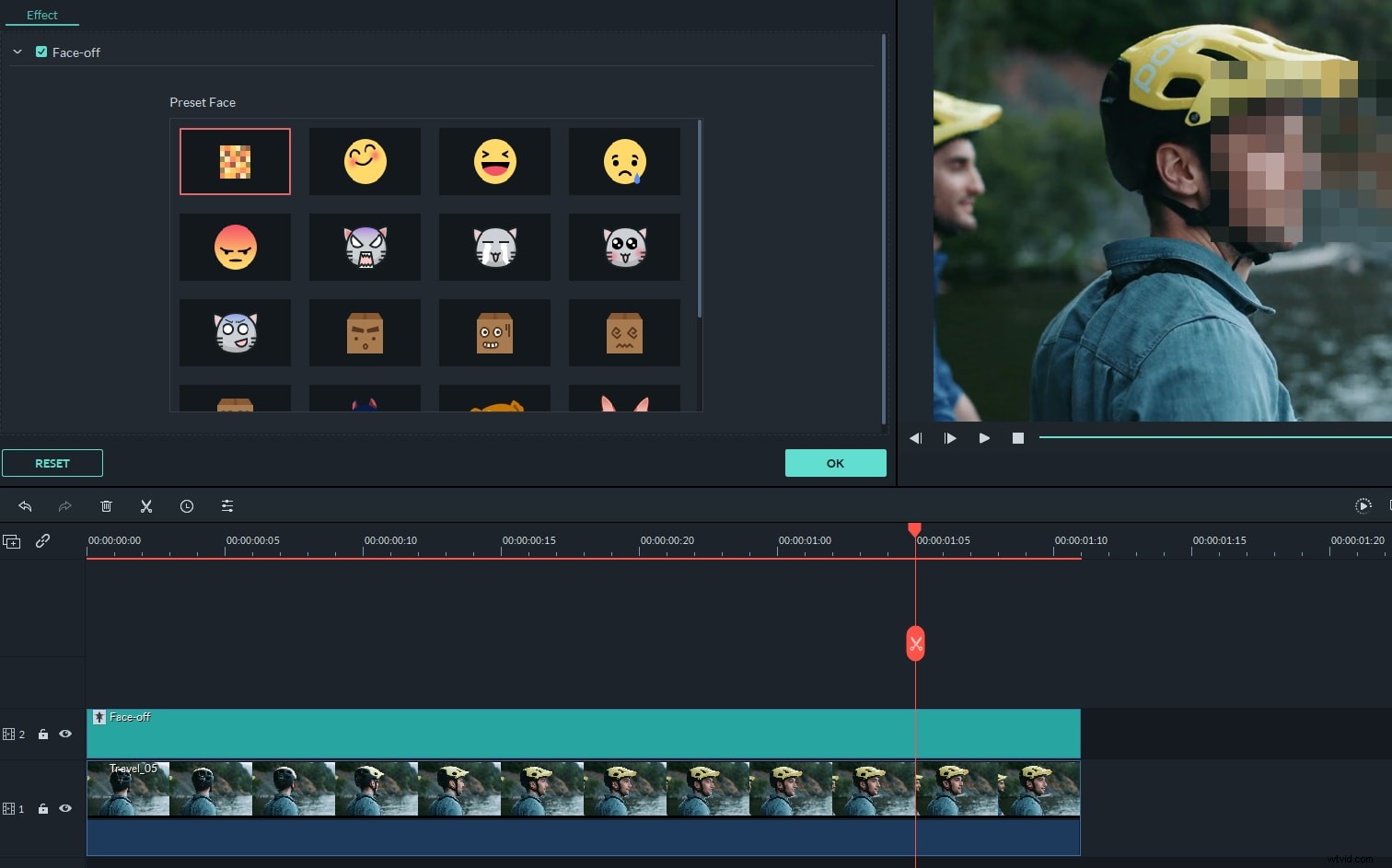Wiele filmów jest przechowywanych i udostępnianych w formacie WMV online ze względu na ich mały rozmiar i dobrą jakość. Pliki WMV można odtwarzać na komputerze za pomocą odtwarzaczy, takich jak Windows Media Player, MPlayer lub VLC. Jeśli chcesz edytować filmy WMV, na przykład wycinać niepotrzebne części lub stosować efekty, przejścia, intro/kredyty itp., Chciałbym podzielić się, jak edytować pliki WMV za pomocą potężnego edytora WMV w kilku krokach .
Potężny edytor WMV:- Wondershare Filmora
- Łatwe przycinanie, obracanie, przycinanie, łączenie i łączenie plików wideo WMV;
- Spersonalizuj swoje filmy WMV za pomocą bogatego tekstu, filtrów i efektów przejścia;
- Zastosuj fajne efekty, takie jak Tilt-shift, Mosaic, Jump Cuts, Face-off i inne jednym kliknięciem;
- Zapisz edytowane wideo w różnych formatach, nagraj na DVD lub prześlij na Facebook i YouTube.
Jak łatwo edytować wideo WMV:
1. Wykonaj podstawową edycję
Podstawowe narzędzia wideo, takie jak przycinanie, obracanie, odwracanie, ustawianie kontrastu/nasycenia/jasności, ustawianie szybkiego/zwolnionego ruchu, przycinanie i dzielenie, są zawarte w Edytorze wideo. Możesz umieścić wideo WMV na osi czasu i kliknąć je dwukrotnie, aby wykonać podstawową edycję w wyskakującym oknie.
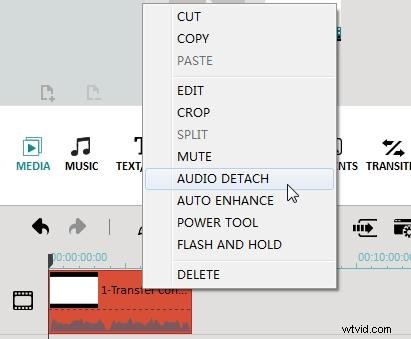
2. Dodaj przejścia i efekty
Aby zastosować przejścia między różnymi scenami, po prostu kliknij kartę „Przejście” w głównym interfejsie i przeciągnij swój ulubiony efekt przejścia do klipów. Kliknij dwukrotnie przejście, aby ustawić czas trwania przejścia. Możesz także pozwolić oprogramowaniu na losowe wybieranie przejść.
Ponad 70 efektów wizualnych jest również gotowych do użycia. Dodany efekt zostanie zastosowany do filmów i zdjęć. W przypadku niektórych efektów możesz kliknąć je dwukrotnie, aby zmienić parametry.
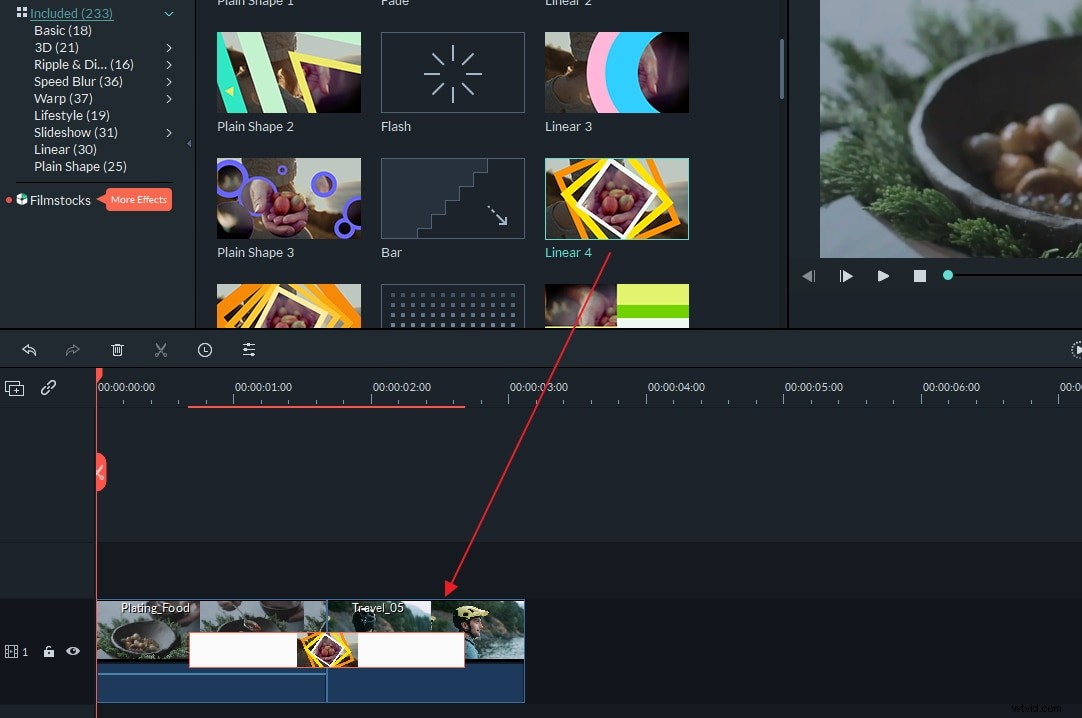
3. Zastosuj edycję zaawansowaną
Możesz także zastosować narzędzie osadzone w edytorze wideo, aby dodać więcej zabawy do swojego filmu. Na przykład dodaj przeskoki między scenami, stwórz zbliżenie, aby skupić ulubioną scenę w tłumie, umieść mozaikę, aby ukryć informacje osobiste lub informacje chronione prawami autorskimi, zamień twarze w filmie na pomysłowe maski i nie tylko. Po prostu podświetl swój film, kliknij go prawym przyciskiem myszy i wybierz „Narzędzie elektryczne”, aby uzyskać dostęp do panelu.